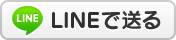2016年05月14日
無線ルーターのアンテナの角度

無線ルーターを製造販売する大手メーカーに Buffalo(バッファロー)というメーカーがあります。
http://buffalo.jp/
大阪でも東京でもなく、名古屋の会社です。
結構昔から頑張っている会社です。
昔は、無線ルーターに細長いアンテナがついているのが常識でしたが、いつの間にかアンテナが内蔵されているのがここ数年の定番となりました。
しかし、最近のバッファローの無線ルーターは、アンテナが復活している商品もあります。
さて、このアンテナですが、もちろん角度を調整できるようになっています。
アンテナの角度って 何度くらいがベストなんでしょうか?
続きを読む
2015年11月21日
iPadProでWPS

新しいアップル商品が出るたびに質問を頂きます。
「WPSで接続するにはどうしたら良いですか?」



iPadProが発売されました!
画面が大きくてきれいとの評判です。
最近のiOSは、初期設定の際に無線LANでインターネットに接続しなければ、初期設定を完了することすらできなくなっています。
Windows機やアンドロイド機の無線LANの設定で 一度でもWPSやAOSSのボタンを押して設定を行ったことがある人にとっては それが当たり前の行為になります。
が・・・
相変わらず アップル製品は、そのようならくらくボタン設定に対応していないというのが現状です。
この記事で、無線設定の基本をおさらいします。
続きを読む
2015年08月30日
2015年01月17日
無線LANの中継器

ご家庭でインターネットを無線で使用するのが当たり前の時代になってきました。
さらに、スマートフォンやゲーム機の普及により、無線ルーターの利用率がぐっと高くなったと思います。
よく、「Wi-Fi」ってなんですか?って聞かれるのですが、無線LANルーターを設置して、それと無線接続することだと考えてください。
基本的には、ご家庭に1台の無線ルーターがあれば、スマホでもパソコンでも複数の機械を接続することができます。
現在の無線ルーターは、だいたい半径10mくらいの範囲で電波が届きます。
しかし、部屋の間取りや建物の構造によっては、電波がとどきにくい場合もあります。
そんな時、活躍するのが無線LANの中継器です

続きを読む
2012年07月27日
AOSS vs AOSS2

AOSSとは、無線LANの接続設定方法のひとつです。
バッファローという名古屋の会社の無線ルーターにその機能が搭載されています。
無線ルーターとクライアント(パソコン、PSP、スマホ)などの接続を簡単に出来る機能です。
他のメーカーの無線ルーターには、AOSSという機能は搭載されておりません。
昔からAOSSという接続方法はございましたが、最近AOSS2という接続方法が搭載されたようです。
一体何が違うのでしょうか。。。
続きを読む
2012年06月15日
NETGEAR CG3000D

最近Jcom(ZAQ)さんのインターネット回線をご利用の御客様宅に訪問すると、無線ルーターとケーブル回線モデムが合体した機器が設置されている場合があります。
NETGEARというメーカーの CG3000Dという機種です。
http://faq.zaq.ne.jp/faq/1032net/app/servlet/qadoc?004271
CG3200Dという機種もあるようですが、わたしはまだ出合った事がありません。
この記事は、CG3000Dについてですので あしからず。
さて、このCG3000DというJcomさんのレンタル品ですが、BuffaloやNECアクセステクニカといった市販の無線ルーターの設定方法とはちょっと違いまして、最初は戸惑いました。
自分のためにもメモ書きを残すこととします。
続きを読む
2011年10月02日
Wi-Diとは

最近 Wi-Fiという言葉を聞く機会が多くなり、定着しつつあるような気がします。
Wi-Fiとは、平たく言うとインターネットの無線通信のことです。
一般的には、おうちに引き込んだADSL回線や光回線の端末機と無線ルーターを接続し、宅内に電波を発信します。
発信された電波をパソコンやゲーム機でキャッチして使用するのです。
で・・
Wi-Diって何ですかね?
続きを読む
2011年07月15日
富士通 ワイヤレスTVユニット

最近 テレビチューナー内蔵のパソコンが増えてきました。
もちろん地デジチューナーです。
で、ノートタイプのパソコンでも昔からテレビチューナー内蔵のものがありましたが、この度 Fujitsu初のワイヤレスTVが発売されました。
http://www.fmworld.net/fmv/ah_tv3d/?fmwfrom=fmv_serieslist_2011summer
ノートパソコンであれ、デスクタイプのパソコンであれ、テレビを視聴するためには、テレビのアンテナの線をパソコンに接続しなければなりません。
特にノートパソコンではインターネットは無線LANをしても、テレビのアンテナ線の接続で家の中での持ち運びがとても不自由になります。
それを自由にしてくれるのがワイヤレスTVユニットなのです。
続きを読む
2011年07月01日
高速道路で無線LAN

最近は、高速道路のサービスエリアとかパーキングエリアで無線LANのサービスが提供されています。
無線LANサービスって??
はい、
サービスエリアに無線LANの親機(電波の発信機のようなもの)が設置してあり、無線LAN対応機器(パソコン、スマホ、Ds PSP)を持っていれば、インターネットに接続できるというサービスです。
利用料金は?
続きを読む
2011年05月22日
テザリングとは?

最近 テザリングという言葉を聞く回数が増えました。
先日のdocomoの新製品発表会でも テザリングという言葉が使われています。
http://techse7en.com/archives/3196575.html
テザリングとは何なのかを少し勉強してみました。
続きを読む
2011年03月20日
携帯 VS スマートフォン Part2♪

去年の9月に 携帯vsスマホという記事を自分で書いているのを見ました。。
http://jtv.ikora.tv/e478442.html
当時書いていた技術的な内容は今でも変わっていませんが、書いていなかった大事なことに気づきましたのでPart2ということで、ご紹介させていただきます。
続きを読む
2010年07月20日
iPadでWPS機能

少し前、お客様から厳しいご指摘を受けました。
お詫びの意味も兼ねまして、iPadの無線接続で困っておられる方への情報発信です。
最近すっかりスタンダードになってきました無線LANの接続方法のWPSですが・・
WPS機能とは・・・
ややこしい無線LANの暗号設定を無線ルーターのワンタッチボタンや、無線ルーターに書いてある8桁の数字をクライアント(iPad)に登録するだけで無線接続できる方法です。
しかし、今現在は、『プッシュボタン機能』は、ウインドウズマシンにしか使用することが出来ません。
iPadってよく考えたらマックですよね。。。
マッキントッシュはまだWPSに対応していないので、後からWPS環境のネットワークにらくらくと入り込むのは不可能なんです。。
なので、iPadの場合は、手動で暗号キーを入力しないと接続できません。
暗号キーは無線ルーター本体にステッカーで貼ってあります。
さらに・・・
WPS機能のついていないちょっと昔の無線ルーターなら、最高26桁の暗号キーを入力しないといけないんです。。
暗号キーって何処に書いてあるのですか??
はい・・
WPS機能のついていない、Buffaloの無線ルーターの場合は、無線ルーターの設定画面を確認するしかありません。
確認するに当たって、パソコンが無線or有線でルーターと接続していることが前提となります。
パソコンでインターネットエクスプローラーを起動して、無線ルーターのIPアドレス(192.168.11.1)を覗けば、無線ルーターにセットされている無線暗号キーを確認することが出来ます。
この記事ですべてをお伝えするのはとても無理ですので、もし、ご質問ある方がいらっしゃいましたら、使用環境を明記の上、コメントをいただければコメント返信させて頂きます^^
2010年06月27日
無線ルーターの種類

電気屋さんへ行くと無線ルーターがたくさん並んでいます。
どれも同じように見え、また違うようにも見えて・・・
同じメーカーでも何種類も販売されています。
一体、何を選べばいいのでしょう。。。
はい、
まず、なぜたくさんの種類が並んでいるかですが、大きくは2つに分類できます。
1つ目は、無線ルーター本体と無線LAN子機(パソコンへ取り付けるアンテナみたいな物もしくはイーサネットコンバーター)がセットになっているか、無線ルーター(電波の発信機)のみか。
どのメーカーも無線ルーターを親機と呼び、パソコンへ取り付けるアンテナやイーサネットコンバーターを子機と言っているようです。
ちなみに最近のノートパソコンなら、子機は内蔵されている物がほとんどですので、親機単体モデルを選べば問題ありません。
もう1つは、親機が発信する電波の種類です。
無線ルーターから発信される電波は、aタイプと言う名前の物と、bgタイプという名前のものがあります。
aタイプのみの電波を発信する無線ルーターはありませんが、aタイプとbgタイプ両方を兼ね備えたルーターがあります。
さらに、aタイプの電波とbgタイプの電波を同時に利用できるか、切り替えて利用できるかにより、無線ルーターの種類がどんどん増えていきます。
最近、aタイプの電波とbgタイプの電波を同時に利用できる無線ルーターを購入しました。
NEC WARPSTAR PA-8700N-HP
トップの写真のやつです。
これを使って、aタイプの電波とbgタイプの電波どちらが遠くまで届くか検証してみました。
直線距離で言うと15m程度。
そこに以前購入したイーサネットコンバーターを設置。
関連記事はこちらです
http://jtv.ikora.tv/e395424.html
結果、aの電波は障害物に弱く、bgの電波より届きにくいことがわかりました。
このようになることを以前から聞いていたのですが、自分で確かめたのは初めてでしたのでとても納得できました。
では、aタイプ(5GHz)の電波を使用するメリットって?
はい、
今回のように遠くへ飛ばすのではなくて、同じ建物の中で電波を使い分けるような感じですかね。。
例えば、DsやWiiはbgタイプ
パソコンはaタイプとか・・
そうすると1つの電波への負荷が少なくなり快適度が増します。
このような使い方をする場合は、a/bg同時利用可能のルーターを選定しなくてはなりません。
お店で一番高価なやつがそれです^^
箱をよく見ると、同時利用可とか、a/bg切り替えとか書いています。
迷ったときは、店員さんに聞いて納得のいくものを購入してくださいね。
2010年04月25日
Windows VistaでWPS

最近の無線ルーターは、『Windows7対応』というシールが貼ってあります。
では、ウインドウズ7対応と書いていない無線ルーターは、接続できないのでしょうか?
いえ。。
全然接続できます^^
すこし、詳しく話しますと・・・
無線の暗号接続規格で、WPSという方式が一般化してきました。
ウインドウズ7は、無線ルーターのWPSというスイッチを押すだけで、無線ルーターと接続することが可能になります。
Windows7に対して、無線ルーターが『ボタンを押すだけでいけるよ』っていう信号を送っているようです。
なので、簡単に接続できたりします。
Windows7対応と書いていない無線ルーターは、このような簡単接続ができず、手動で無線暗号キーを設定しなければなりません。
タイトルのVista という機種は、『Windows7対応』と書いてあるルーターであれば、ウインドウズ7同様にボタン1つで接続が可能になります。
日々の業務の中では、NECのルーターが今のところ一番Vistaにも7にも相性が良いみたいで、手動での暗号設定の手間は少ないですね。
2009年12月23日
Windows7でWPS

WPSとは、無線LANの接続設定をする際の接続方式の一つです。
お店とかに行って、無線ルーターの箱を手に取ると、最近はだいたい『WPS』と書いています。
そのようなルーターであれば、WPS機能を使用して無線の設定が行えます。
最新のWindows7というパソコン(OS)は、このWPSという規格に対応しているみたいです。
Vista以前の機種は、WPS接続をするために無線ルーターに付属しているCDをパソコンにいれて、WPS接続するためのプログラム(ソフト)を取り込む必要がありました。
しかし、無線LAN子機を内蔵したWindows7なら、そういう手間がいりません。
便利です

WPS機能が搭載されていない無線ルーター(親機)と接続する場合は、『WPSボタン押してね』という案内は画面にはでません。
どうやら、ウインドウズセブンは、親機がWPS搭載なのかちがうのか、判別をしているようです。
ただ、この判別も100%正しいわけではありません。
先日、プラネックスのWPS搭載の無線ルーターで接続しようとしましたが、『WPSボタン押してね』の案内は出ませんでした

結局、無線ルーターの裏に書いてある、大文字小文字の入り混じった13桁のパスワードを入れる羽目になりました・・・
うまく行かない方は、上記のように素直にパスワードをいれて、設定してみてくださいね。